Comment faire pour supprimer le Centre de téléchargement Microsoft Office de la zone de notification dans Windows 10

Le Centre de téléchargement Microsoft Office était une nouvelle fonctionnalité ajoutée à Office 2010 et toujours disponible dans Office 2013 et 2016. Il vous permet de gérer les documents que vous téléchargez sur OneDrive. Si vous téléchargez beaucoup de documents à la fois, cela peut être un outil utile.
Cependant, si vous ne téléchargez pas beaucoup de documents à la fois, vous pouvez le supprimer de la zone de notification de la barre des tâches. Il s'agit simplement de modifier un paramètre dans le Centre de téléchargement.
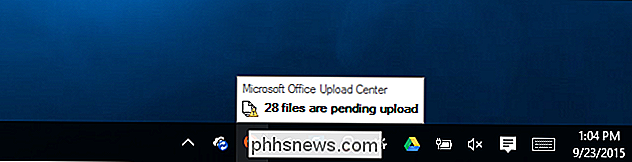
Pour supprimer le Centre de téléchargement Microsoft Office de la zone de notification, cliquez avec le bouton droit sur l'icône Office Upload Center et sélectionnez "Paramètres" dans le menu contextuel. REMARQUE: vous pouvez également accéder au Centre de téléchargement Office à partir du menu Démarrer en sélectionnant "Toutes les applications", puis sous "Outils Microsoft Office 2016". Dans Office 2013, le Centre de téléchargement Office se trouve sous le groupe "Microsoft Office 2013" avec les autres applications Office.
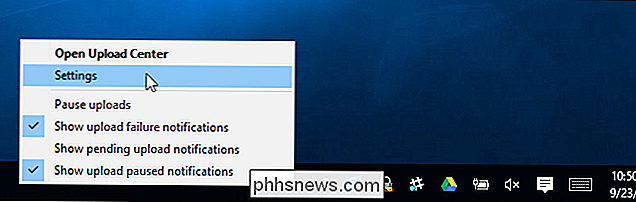
Dans le "Centre de téléchargement", cliquez sur "Paramètres" dans la barre d'outils située en haut de la fenêtre. La boîte de dialogue "Paramètres du Centre de téléchargement Microsoft Office" s'affiche. Dans la section "Options d'affichage", cochez la case "Icône d'affichage dans la zone de notification" de sorte qu'il n'y ait pas de coche dans la case. Cliquez sur "OK" pour accepter la modification et fermez la boîte de dialogue
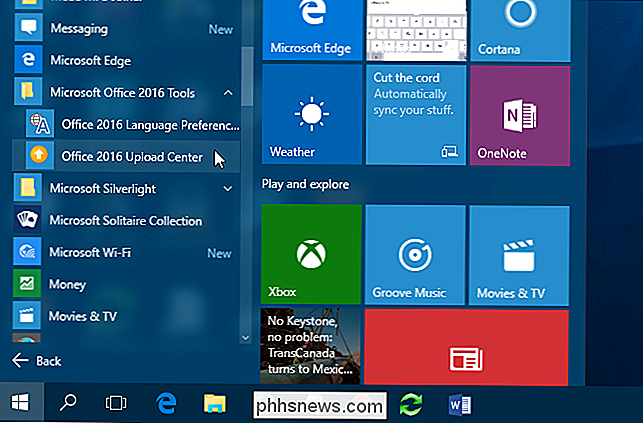
Pour fermer le Centre de téléchargement, cliquez sur le "X" dans le coin supérieur droit de la fenêtre.
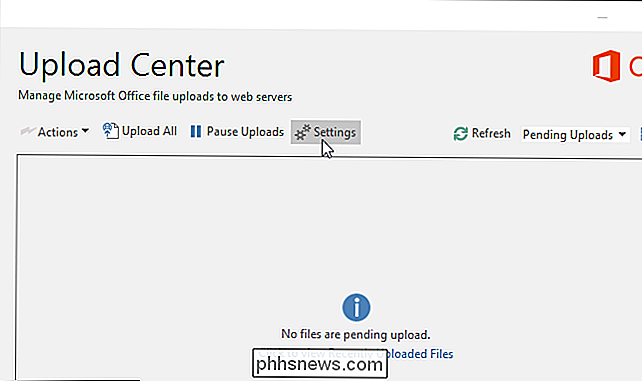
N'oubliez pas, même si vous supprimez l'Office Centre de la zone de notification, vous pouvez toujours y accéder en utilisant le menu Démarrer. Pour plus d'informations sur le Centre de téléchargement Microsoft Office, cliquez ici.
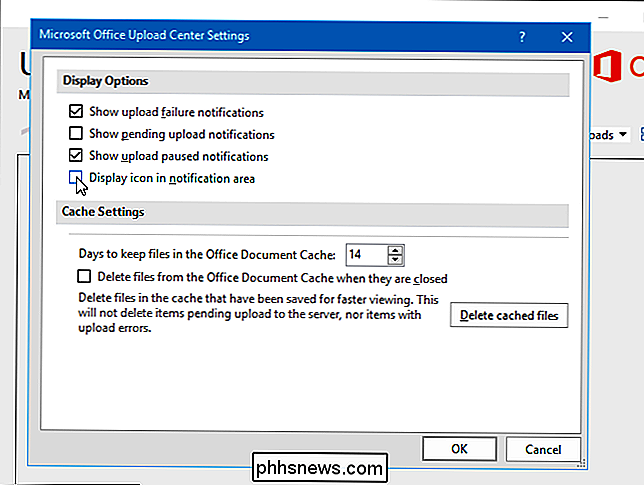

Ce qui rend la connexion sécurisée (Ctrl + Alt + Suppr) sécurisée?
L'ajout d'une couche de sécurité supplémentaire n'est jamais une mauvaise chose, mais vous pourriez vous interroger sur les avantages que vous en retirerez ladite couche. La session de questions-réponses d'aujourd'hui nous est offerte par SuperUser, une subdivision de Stack Exchange, un regroupement communautaire de sites Web Q & A.

Comment insérer un fichier PDF dans un document Word
Récemment, j'ai dû sortir quelques pages d'un document PDF et les mettre dans un document Word que je devais envoyer à un client. Ce faisant, j'ai trouvé quelques façons d'insérer un document PDF dans un document Word et c'est ce que je vais expliquer ici!Si vous avez déjà utilisé différentes versions de Microsoft Office, vous avez probablement ressenti la peine de manipuler des fonctionnalités déplacées ou des fonctionnalités supprimées complètement. Bien que Micro



